Ajouter ou modifier du texte dans un PDF
UPDF vous permet de modifier tous les éléments d'un PDF, y compris le texte. Que vous ayez besoin de supprimer, de modifier du texte existant ou d'ajouter du nouveau texte, UPDF peut tout gérer. En tant qu'éditeur PDF puissant, il garantit une expérience de modification fluide sans altérer la mise en forme originale. Téléchargez UPDF ici et suivez le guide ci-dessous pour commencer à éditer et à ajouter du texte dans votre PDF.
Windows • macOS • iOS • Android 100% sécurisé
Remarque : Pour modifier un PDF scanné, vous devez d'abord effectuer une reconnaissance optique de caractères (OCR) pour le rendre modifiable. Une fois l'OCR terminé, vous pouvez copier, extraire ou modifier le contenu du PDF.
1. Modifier/Supprimer du texte dans un PDF
- Pour commencer, ouvrez d'abord le PDF dans le nouveau UPDF. Ensuite, allez dans l'option Outils en haut à droite de votre interface. Maintenant, choisissez l'option Modifier parmi les options proposées.
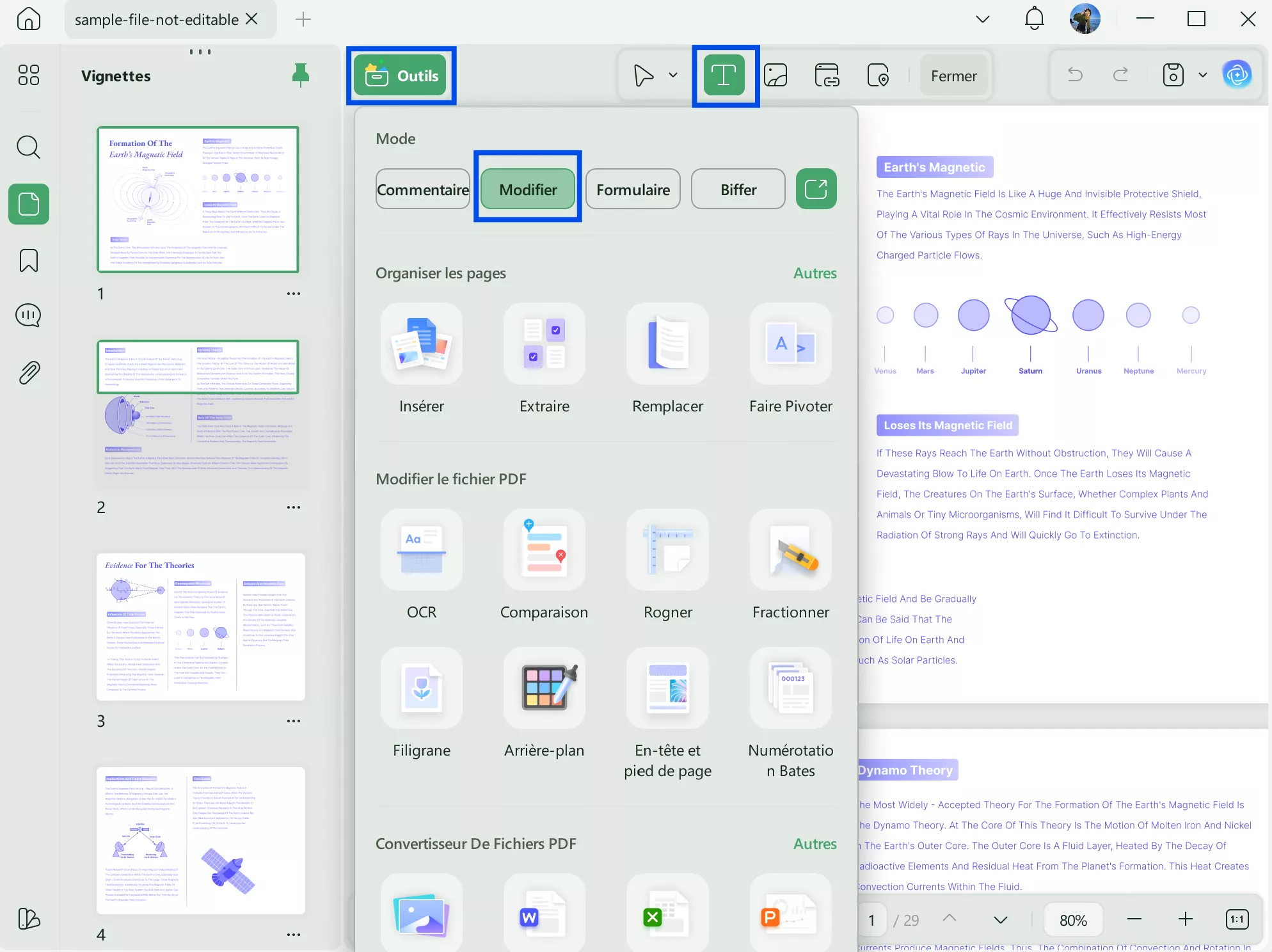
- Pour modifier le texte existant, cliquez sur l'icône Insérer et Modifier du texte dans la barre d'outils d'édition en haut. Sélectionnez ensuite le texte avec le curseur, et une bordure violette apparaîtra.
- Une fois le texte sélectionné, une barre d'outils s'affichera, vous permettant d'effectuer des tâches telles que changer la couleur du texte, la police, l'alignement, ainsi que de mettre en gras, en italique ou de souligner.
- Pour supprimer le texte, placez votre curseur à la fin du texte et appuyez sur la touche de retour arrière. Pour remplacer le texte par un autre mot, double-cliquez pour le sélectionner, puis tapez le nouveau mot que vous souhaitez utiliser.
- En cliquant sur l'icône Trois Points dans la barre d'outils flottante, vous pouvez révéler d'autres options d'édition comme indiqué dans la capture d'écran ci-dessous :
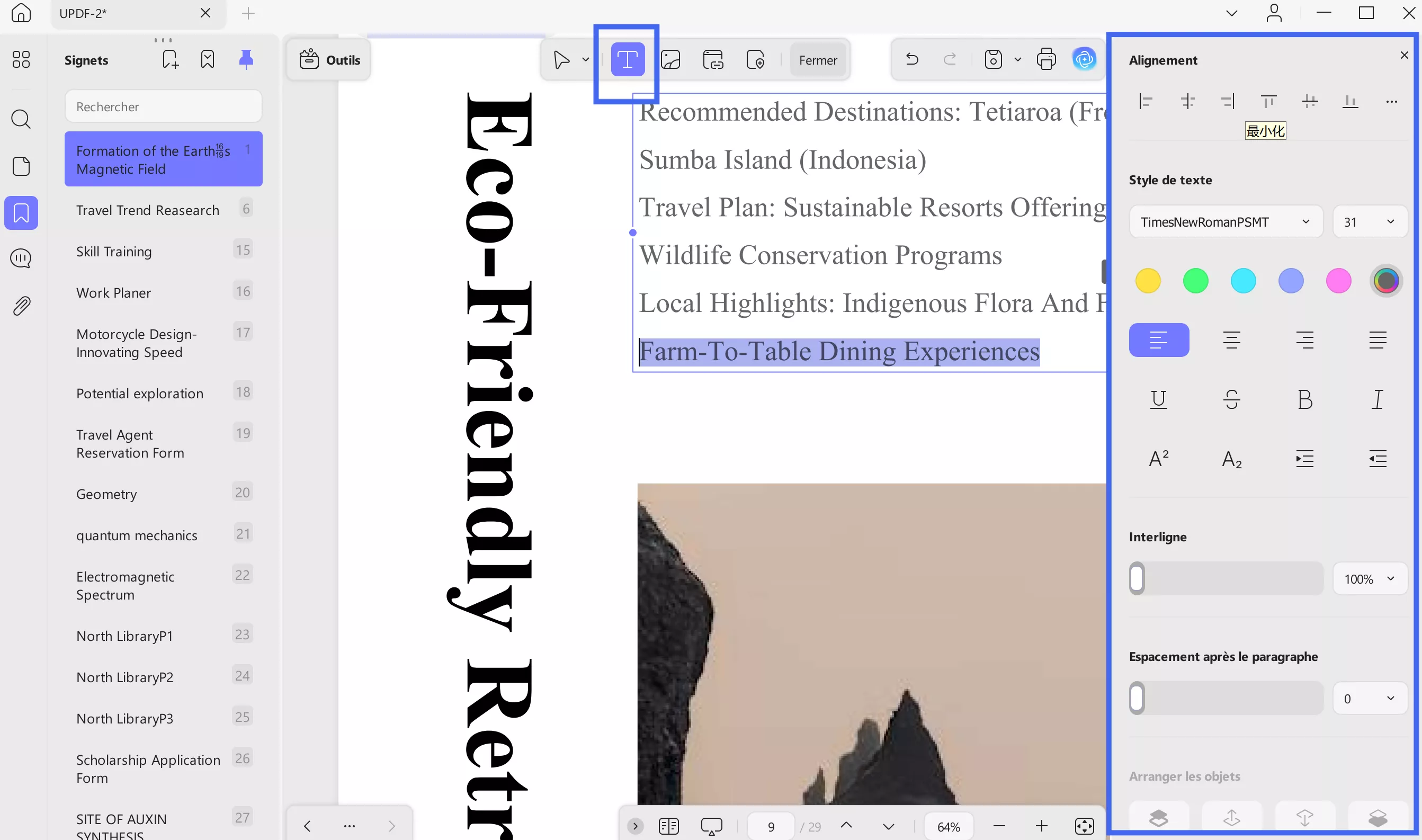
En plus de cela, vous pouvez également continuer à taper avec la même police derrière les paragraphes.
2. Ajouter du texte au PDF
Le processus d'ajout de texte peut se faire de deux manières. D'une part, vous pouvez ajouter du texte au PDF en tant que partie intégrante du document en utilisant la fonction Modifier. D'autre part, vous pouvez utiliser la fonction Commentaire de texte pour ajouter du texte à votre PDF sous forme de commentaire.
2.1. Ajouter du texte au PDF en tant que partie de votre document
- Accédez à l'option Outils dans le coin supérieur gauche et sélectionnez l'option Modifier dans le menu.
- Cliquez sur Insérer et modifier le texte dans la barre d'outils en haut.
- Cliquez n'importe où dans le fichier PDF et commencez à taper. Définissez le style du texte que vous ajoutez, y compris la police, la taille de la police, la couleur et l'alignement du texte, etc.
- Pour quitter le mode d'édition, cliquez en dehors de la zone de texte ou cliquez sur Fermer dans la barre d'outils en haut.
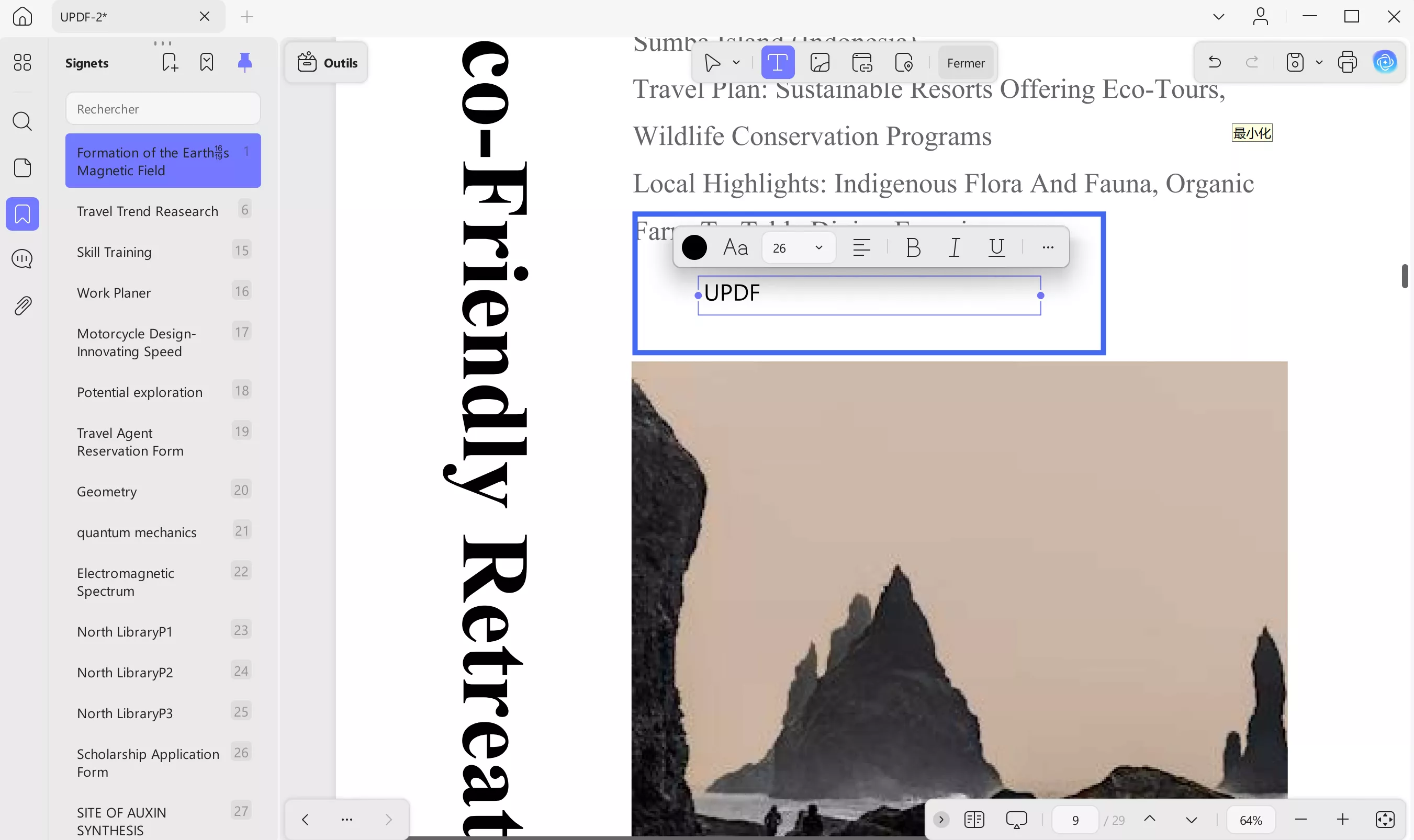
Remarque : Vous pouvez ajouter du texte de manière continue lorsque l'icône Texte est de couleur violette. Pour fermer le mode continu, il vous suffit de cliquer à nouveau sur l'icône.
2.2. Ajouter du texte au PDF en tant que commentaire
- Appuyez sur le bouton Fermer pour quitter l'interface d'édition, ou cliquez simplement sur Outils > Commentaire.
- Ensuite, cliquez sur l'option Commentaire de texte dans la barre d'annotation en haut.
- Cliquez n'importe où dans le PDF pour ajouter la zone de texte et commencez à taper.
- Choisissez le style du texte, y compris la couleur de la police, la taille et le type, dans la barre flottante en haut.
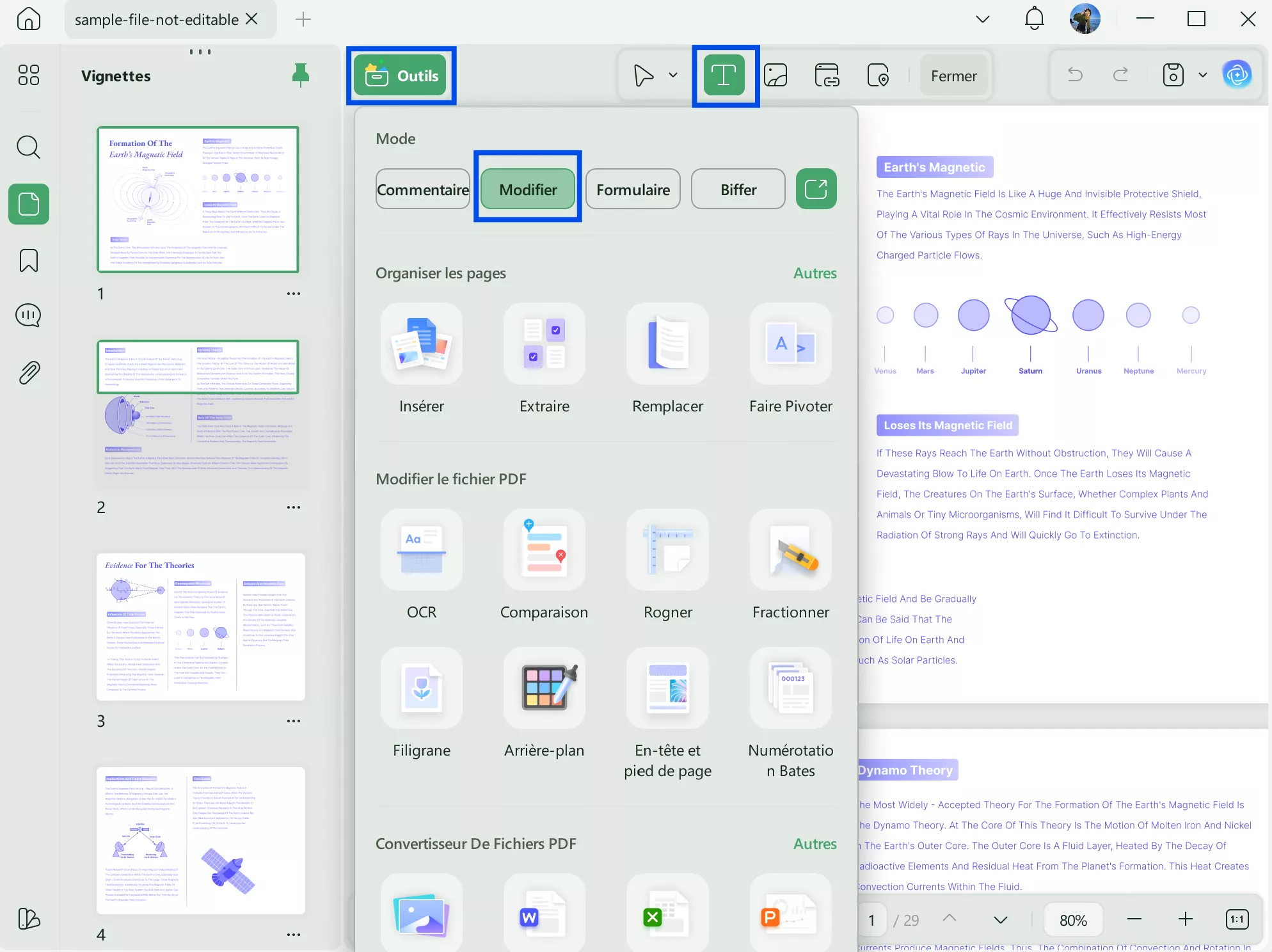
Si vous utilisez la version gratuite de UPDF, vous ne pouvez enregistrer le PDF modifié qu'avec des filigranes. Pour l'enregistrer sans filigranes, vous pouvez cliquer ici pour passer à la version pro à un prix avantageux.
 UPDF
UPDF
 UPDF pour Windows
UPDF pour Windows UPDF pour Mac
UPDF pour Mac UPDF pour iPhone/iPad
UPDF pour iPhone/iPad updf android
updf android UPDF AI en ligne
UPDF AI en ligne UPDF Sign
UPDF Sign Lire le PDF
Lire le PDF Annoter le PDF
Annoter le PDF Modifier le PDF
Modifier le PDF Convertir le PDF
Convertir le PDF Créer le PDF
Créer le PDF Compresser le PDF
Compresser le PDF Organiser les pages PDF
Organiser les pages PDF Fusionner les PDF
Fusionner les PDF Diviser le PDF
Diviser le PDF Rogner le PDF
Rogner le PDF Supprimer les pages PDF
Supprimer les pages PDF Pivoter le PDF
Pivoter le PDF Signer le PDF
Signer le PDF Formulaire PDF
Formulaire PDF Comparer les PDF
Comparer les PDF Protéger le PDF
Protéger le PDF Imprimer le PDF
Imprimer le PDF Traitement par lots
Traitement par lots OCR
OCR UPDF Cloud
UPDF Cloud À propos de UPDF AI
À propos de UPDF AI Solutions de UPDF AI
Solutions de UPDF AI FAQ sur UPDF AI
FAQ sur UPDF AI Résumer le PDF
Résumer le PDF Traduire le PDF
Traduire le PDF Expliquer le PDF
Expliquer le PDF Analyser le PDF
Analyser le PDF Analyser les informations de l'image
Analyser les informations de l'image PDF vers carte mentale
PDF vers carte mentale Discuter avec IA
Discuter avec IA Mode d'emploi
Mode d'emploi Spécifications techniques
Spécifications techniques Mises à jour
Mises à jour FAQs
FAQs Astuces pour UPDF
Astuces pour UPDF Blog
Blog Actualités
Actualités Avis sur UPDF
Avis sur UPDF Centre de téléchargement
Centre de téléchargement Contactez-nous
Contactez-nous
